 ArcGis93安装步骤.docx
ArcGis93安装步骤.docx
- 文档编号:8780507
- 上传时间:2023-02-01
- 格式:DOCX
- 页数:10
- 大小:1.12MB
ArcGis93安装步骤.docx
《ArcGis93安装步骤.docx》由会员分享,可在线阅读,更多相关《ArcGis93安装步骤.docx(10页珍藏版)》请在冰豆网上搜索。
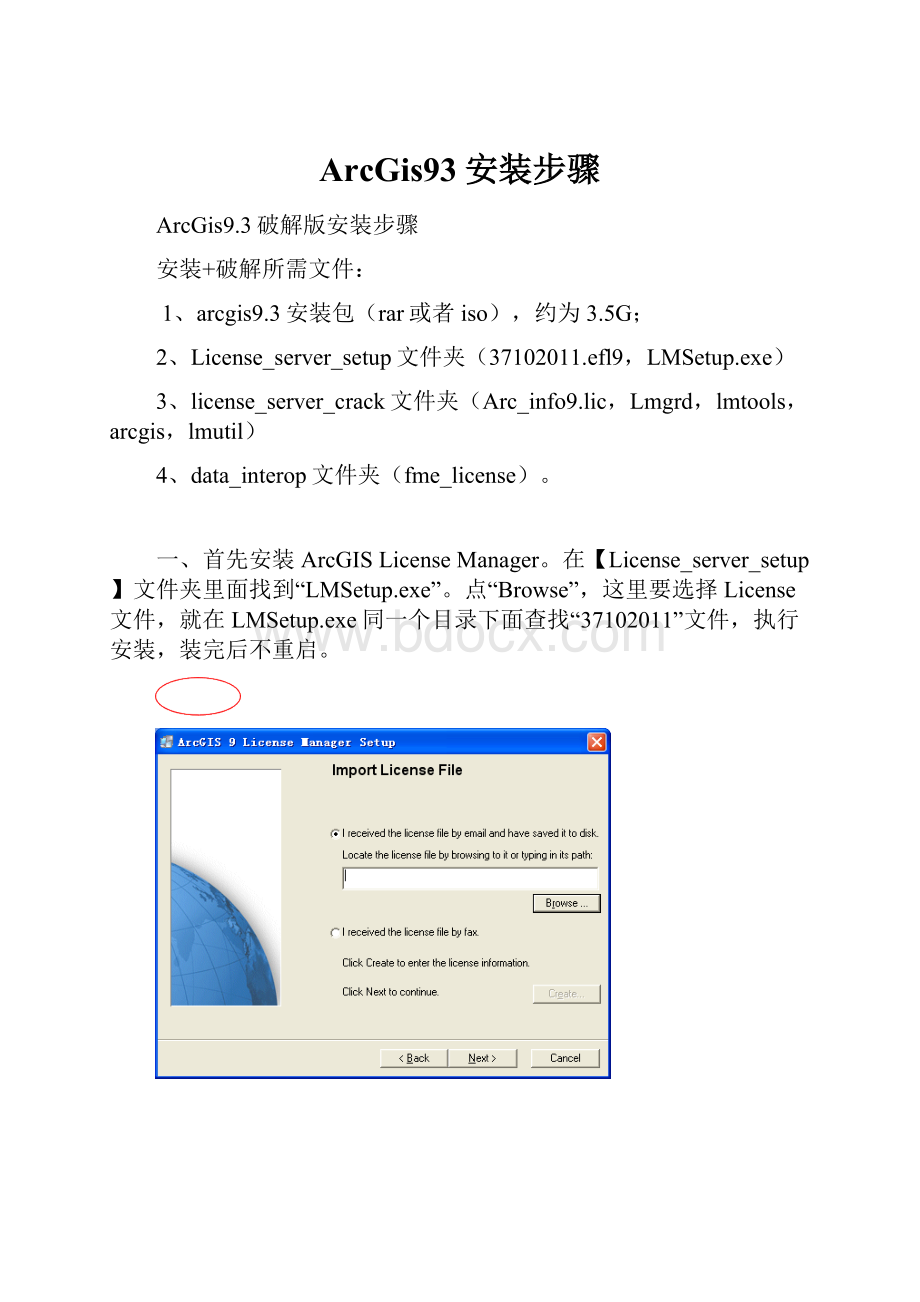
ArcGis93安装步骤
ArcGis9.3破解版安装步骤
安装+破解所需文件:
1、arcgis9.3安装包(rar或者iso),约为3.5G;
2、License_server_setup文件夹(37102011.efl9,LMSetup.exe)
3、license_server_crack文件夹(Arc_info9.lic,Lmgrd,lmtools,arcgis,lmutil)
4、data_interop文件夹(fme_license)。
一、首先安装ArcGIS License Manager。
在【License_server_setup】文件夹里面找到“LMSetup.exe”。
点“Browse”,这里要选择License文件,就在LMSetup.exe同一个目录下面查找“37102011”文件,执行安装,装完后不重启。
二、合理配置
复制 【license_server_crack 】文件夹中5个文件到C:
\ProgramFiles\ESRI\License\arcgis9x\目录下面,替换原来有的一些文件;用记事本打开37102011.efl9,把START_LICENSE与END_LICENSE之间的内容复制一下,打开c:
\program files\esri\license\arcgis9x\目录下的Arc_Info9.lic,把原来的内容全覆盖,并将第一行主机名(SERVER与ESRI之间的“WWW-21BD4431758”)改为你机器的名字或者IP 。
三、在开始菜单中点击程序->ArcGIS->License Manager(9.x)->License Manager Tools.
四、在第一个选项卡“service/licensefile中,单击“Configuration using Services ”,选择 "ArgGIS license manager" .
五、然后单击 Configure Services选项卡 ,设置
PathtotheImgrd.exefile:
选择C:
\ProgramFiles\ESRI\License\arcgis9x\lmgrd.exe。
PathtotheLicensefile:
选择C:
\ProgramFiles\ESRI\License\arcgis9x\Arc_Info9.lic。
Pathtothedebuglogfile:
选择C:
\ProgramFiles\ESRI\License\arcgis9x\ArcGIS-LM.LOG。
勾选红线标注的2个选项,点Save Service,保存。
六、然后点击start/stop/Reread标签,出现如下图。
点击Start Server按钮,出现Server Start Successful;后再点击reread license file按钮,出现Reread Server License File Completed 。
然后选择server diags选项卡,出现如下图。
点击perform diagnostics,最后出现This license can be checked out就好了。
七、安装arcgis desktop。
从arcgis9.3安装包中(3G多的那个)找到
esri.exe,打开,在弹出的启动界面上选择ArcView,
在弹出的startup界面上选择Install ArcGIS Desktop,
现在安装是选择完全安装“complete”。
下面步骤的安装基本上可以直接点Next按钮,注意设置你的安装位置。
安装完成后,选择稍后重启“restart computerlater”。
八、破解ArcGIS Desktop9.3
复制破解文件夹中的data_interop子文件夹里的fme_license.dat文件到ArcGIS安装目录的Data Interoperability Extension文件夹下:
如果您默认将ArcGIS安装在C:
\Program Files\ArcGIs\,那么就将fme_license.dat文件复制到C:
\Program Files\ArcGIs\Data Interoperability Extension.
九、在开始菜单点击程序->ArcGIS->Desktop Administration进行设置:
1、点击左侧栏中:
Software Product,在右侧选择:
"ArcInfo(Floating)".
2、点击左侧栏中:
License Manager,在右侧点击“Change”,将"Not_Set".更改为你的主机名。
3、点击左侧栏中:
availability,在右侧的Software Product下拉菜单中选:
“ArcInfo Desktop(Floating)”,然后点ok即可。
这样就将 ArcGis9.3破解版安装好了。
注:
全过程中无需重新启动计算机。
安装Erdas9.2
1. imagine_9.2—>setup—>next(一路点击)—>finish。
不需要重启。
2. 将Crack中的license里面的计算机名字。
以记事本方式打开license,将“this_host”修改成你的计算机名字,如“Thinkpad-THINK”。
3. 将Crack文件夹中的文件复制到“C盘——C:
\ProgramFiles\LeicaGeosystems\Shared\Bin\NTx86”。
4. 将ArcGIS9.3中的lmgrd、lmtools文件复制到C盘——C:
\ProgramFiles\LeicaGeosystems\Shared\Bin\NTx86”。
(覆盖原先的)这样做的目的是可以在同一台电脑上同时打开这两个软件,而不需要通过licensemanagerTools进行装换。
5.在注册表regedit——HKEY_LOCAL_MACHINE\SOFTWARE\FLEXlmLicenseManager右键新建项“ERDAS”
6. 打开licensemanagerTools—>ConfigServices,设置路径:
a) Pathtothelmgrd.exefile:
C:
\ProgramFiles\LeicaGeosystems\Shared\Bin\NTx86\lmgrd.exe;
b) Pathtothelicensefile:
C:
\ProgramFiles\LeicaGeosystems\Shared\Bin\NTx86\license.dat;
c) Pathtothedebuglogfile:
C:
\ProgramFiles\LeicaGeosystems\Shared\Bin\NTx86\log。
(这个路径可以随意设置)。
d) Startserveratpowerup和useservices打钩。
最后保存。
e) 点击“ServerDiags”,然后点击PerformDiagnostics。
startServer即可。
6. 打开控制面板—>系统和安全—>管理工具—>服务—>启动ArcGISLicenseManager和Erdas。
7. 打开ErdasImagine,如果此时出现一个对话框,你可以选择第一个,然后在里面输入“localhost”。
8.完成,可以在同一台电脑上同时使用这两个软件。
- 配套讲稿:
如PPT文件的首页显示word图标,表示该PPT已包含配套word讲稿。双击word图标可打开word文档。
- 特殊限制:
部分文档作品中含有的国旗、国徽等图片,仅作为作品整体效果示例展示,禁止商用。设计者仅对作品中独创性部分享有著作权。
- 关 键 词:
- ArcGis93 安装 步骤
 冰豆网所有资源均是用户自行上传分享,仅供网友学习交流,未经上传用户书面授权,请勿作他用。
冰豆网所有资源均是用户自行上传分享,仅供网友学习交流,未经上传用户书面授权,请勿作他用。


 《城市规划基本知识》深刻复习要点.docx
《城市规划基本知识》深刻复习要点.docx
